Команда Pan/Expand
Команда предназначена для сдвига по стереопанораме центрального канала звуковой волны. С его помощью можно также уменьшать и увеличивать стереопанорамную разницу между левым и правым каналами (чем больше эта разница, тем «шире» на стереопанораме будет звучание). При работе с этим эффектом используются понятия «центрального» и «окружающего» каналов стереофайла. Здесь «окружающий» канал есть разница (L – R) между двумя исходными каналами, а «центральный» канал – сумма (L + R) исходных каналов. Команда Pan/Expand (Панорама/расширение) вызывает одноименное диалоговое окно (рис. 2.19).
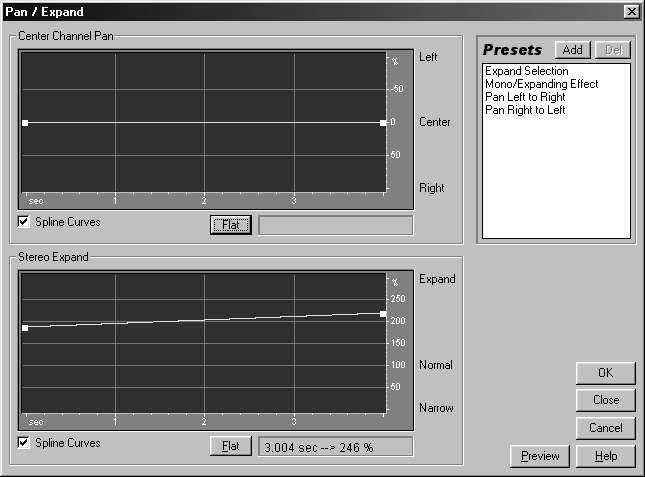 Рис. 2.19. Диалоговое окно Pan/Expand
Рис. 2.19. Диалоговое окно Pan/Expand
В этом окне имеются два графика – Center Channel Pan (Панорама центрального канала) и Stereo Expand (Стерео расширение). Под каждым из них находятся флажок Spline Curves (Кривые линии), кнопка Flat (Ровный) и поле, в котором отображаются координаты курсора мыши, когда он находится над областью рисования графика. Рисование графиков осуществляется как обычно (см. описание команды Dynamics Processing (Динамическая обработка)).
График Center Channel Pan (Панорама центрального канала) отображает расположение на стереопанораме «центрального» канала. По горизонтальной оси на этом графике откладывается время, а по вертикальной – расположение на панораме. Вы можете поместить «центральный» канал в любую точку на панораме от крайнего левого (—100 %) до крайнего правого (100 %) положения. При этом, соответственно, зеркально изменяется расположение «окружающего» канала.
График Stereo Expand (Стерео расширение) отображает стереопанорамную разницу между каналами. С его помощью можно как увеличивать (>100 %), так и уменьшать (<100 %) эту разницу.
Имеется в диалоговом окне Pan/Expand (Панорама/расширение) и список шаблонов Presets (Шаблоны), работа с которым вам уже знакома (см. описание команды Amplify (Усилить)).
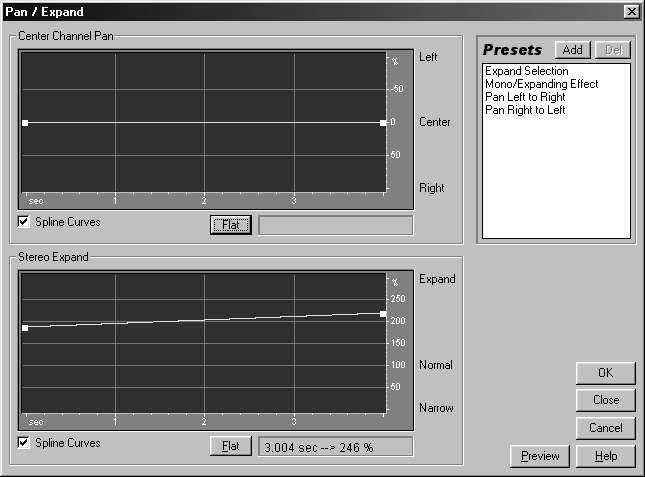
В этом окне имеются два графика – Center Channel Pan (Панорама центрального канала) и Stereo Expand (Стерео расширение). Под каждым из них находятся флажок Spline Curves (Кривые линии), кнопка Flat (Ровный) и поле, в котором отображаются координаты курсора мыши, когда он находится над областью рисования графика. Рисование графиков осуществляется как обычно (см. описание команды Dynamics Processing (Динамическая обработка)).
График Center Channel Pan (Панорама центрального канала) отображает расположение на стереопанораме «центрального» канала. По горизонтальной оси на этом графике откладывается время, а по вертикальной – расположение на панораме. Вы можете поместить «центральный» канал в любую точку на панораме от крайнего левого (—100 %) до крайнего правого (100 %) положения. При этом, соответственно, зеркально изменяется расположение «окружающего» канала.
График Stereo Expand (Стерео расширение) отображает стереопанорамную разницу между каналами. С его помощью можно как увеличивать (>100 %), так и уменьшать (<100 %) эту разницу.
Имеется в диалоговом окне Pan/Expand (Панорама/расширение) и список шаблонов Presets (Шаблоны), работа с которым вам уже знакома (см. описание команды Amplify (Усилить)).
Подменю DelayEffects
С помощью команд этого подменю реализуются эффекты, основанные на задержке сигнала (то есть к сигналу с разницей по времени подмешиваются одна или несколько его копий).
Команда Chorus
С помощью этой команды осуществляется эффект хорус. Суть этого эффекта заключается в том, что к сигналу с небольшой разницей во времени подмешиваются его копии, которые немного модулируются по амплитуде (то есть производится периодическое изменение амплитуды). Это создает иллюзию звучания нескольких источников звука (например, нескольких голосов вместо исходного одного). Команда Chorus (Хорус) вызывает одноименное диалоговое окно, изображенное на рис. 2.20.
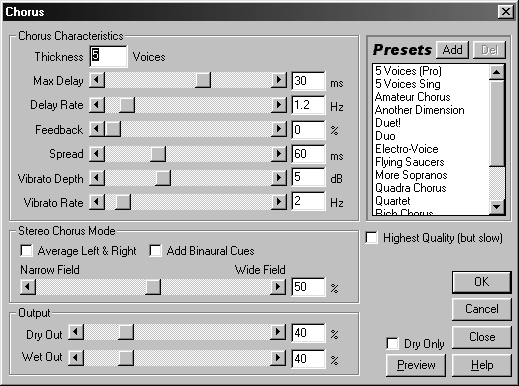 Рис. 2.20. Диалоговое окно Chorus
Рис. 2.20. Диалоговое окно Chorus
В верхней части этого диалогового окна находится группа элементов управления Chorus Characteristics (Характеристики хоруса). Хотя содержащиеся в этой группе элементы применяются к каждому голосу (исходному сигналу и его копиям), в то же время они представляют диапазоны случайных значений, поэтому каждый голос будет иметь разные значения характеристик, определяемых этими элементами. Элементы группы Chorus Characteristics (Характеристики хоруса) имеют следующее назначение.
• Thickness … voices – в этом поле ввода задается количество копий сигнала, которые будут смоделированы и подмешаны к исходному сигналу при выполнении эффекта хорус.
• Max Delay … ms – одной из важнейших составляющих хоруса являются короткие задержки (часто в диапазоне 15–35 мс), которые меняют свою величину на протяжении времени. С помощью данного ползунка устанавливается максимально возможная величина задержки. Если это значение очень мало, копии сигнала начнут сливаться с оригиналом, что может привести к возникновению неестественного эффекта флэнжера (о нем будет рассказано чуть ниже при описании команды Flanger (Флэнжер)). Если же это значение велико, то общее звучание станет довольно похоже на звук, который издает магнитофон при «зажевывании» кассеты.
• Delay Rate … Hz – с помощью этого параметра определяется время, за которое величина задержки изменится от нуля до максимального своего значения.
• Feedback … % – с помощью этого ползунка задается величина коэффициента обратной связи. Данный коэффициент показывает, какой процент обработанного сигнала поступает обратно на вход эффекта.
• Spread … ms – этот параметр дает дополнительную задержку для каждой копии сигнала, разделяя копии во времени. Более высокие значения приводят к тому, что разница между копиями сигнала становится более заметной на слух. При низких значениях создается эффект звучания голосов (исходного сигнала и его копий) в унисон. В зависимости от других параметров при низких значениях может возникнуть также эффект флэнжера.
• Vibrato Depth … dB – как уже говорилось выше, при выполнении эффекта хоруса, помимо задержки копий сигнала, используется также их модулирование по амплитуде. С помощью этого ползунка задается максимальная величина изменения амплитуды при модуляции. Например, если этот параметр равен 5 дБ, копии сигнала будут изменять свою громкость и будут периодически принимать значение на 5 дБ тише исходного сигнала или на 5 дБ громче него.
• Vibrato Rate … Hz – с помощью этого ползунка определяется максимальная частота изменения амплитуды.
Следующая группа элементов управления, которая присутствует в диалоговом окне Chorus (Хорус) – это группа элементов Stereo Chorus Mode (Режим стереохоруса), с помощью которых определяется расположение копий сигнала на стереопанораме, а также то, как будет интерпретирован исходный сигнал.
Cool Edit может либо брать среднее между левым и правым каналами, либо обрабатывать их отдельно для того, чтобы сохранить уже существующую стереокартину файла. Если флажок Average Left & Right (Усреднить левый и правый) установлен, стереокартина файла будет сохранена.
Если установлен флажок Add Binaural Cues (Добавить бинауральные сигналы), то на правый и левый каналы каждой копии сигнала будут добавлены различные задержки, что может привести к тому, что различные копии сигнала будут иметь различное расположение на стереопанораме. Однако слышно это будет только при прослушивании результата в наушниках. Если же результат прослушивается через колонки, то этот флажок следует снять.
Также в группе элементов Stereo Chorus Mode (Режим стереохоруса) присутствует ползунок, который может изменять свое положение от значения 0 % (Narrow Field (Узкая область)) до значения 100 % (Wide Field (Широкая область)). Кроме того, его положение можно задавать с помощью расположенного справа от него поля ввода. С помощью этого ползунка определяется «ширина» распределения голосов на стереопанораме. Чем левее его положение, тем «уже» будет это распределение, а чем правее – тем «шире».
В нижней части диалогового окна Chorus (Хорус) расположена группа элементов управления Output (Выходной сигнал), которая включает в себя два ползунка, положение которых можно также задавать с помощью расположенных напротив них полей ввода. Эти ползунки имеют следующее назначение:
• Dry Out — уровень необработанного сигнала на выходе эффекта;
• Wet Out — уровень обработанного сигнала на выходе эффекта.
В правой части диалогового окна Chorus (Хорус) находится флажок Highest Quality (but slow) (Наилучшее качество (но медленно)). Если вас не очень устраивает результат действия эффекта хоруса, попробуйте включить этот флажок для повышения качества эффекта. При этом будут произведены некоторые дополнительные вычисления, и процесс обработки займет несколько больше времени. Однако следует помнить, что в подавляющем большинстве случаев достаточно обычного качества эффекта хоруса, поэтому, скорее всего, вам никогда не понадобится этот флажок.
В правом нижнем углу диалогового окна Chorus (Хорус) расположена кнопка Preview (Предварительное прослушивание), предназначена для предварительного прослушивания результата эффекта. Над этой кнопкой находится флажок Dry Only (Только необработанный). Если он установлен, то при нажатии кнопки Preview (Предварительное прослушивание) будут воспроизводиться необработанные звуковые данные.
В правой верхней части диалогового окна Chorus (Хорус) расположен уже знакомый вам по предыдущим командам список шаблонов Presets (Шаблоны) (см. описание команды Amplify (Усилить)).
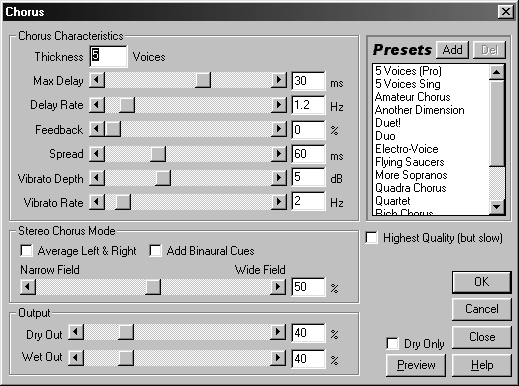
В верхней части этого диалогового окна находится группа элементов управления Chorus Characteristics (Характеристики хоруса). Хотя содержащиеся в этой группе элементы применяются к каждому голосу (исходному сигналу и его копиям), в то же время они представляют диапазоны случайных значений, поэтому каждый голос будет иметь разные значения характеристик, определяемых этими элементами. Элементы группы Chorus Characteristics (Характеристики хоруса) имеют следующее назначение.
• Thickness … voices – в этом поле ввода задается количество копий сигнала, которые будут смоделированы и подмешаны к исходному сигналу при выполнении эффекта хорус.
• Max Delay … ms – одной из важнейших составляющих хоруса являются короткие задержки (часто в диапазоне 15–35 мс), которые меняют свою величину на протяжении времени. С помощью данного ползунка устанавливается максимально возможная величина задержки. Если это значение очень мало, копии сигнала начнут сливаться с оригиналом, что может привести к возникновению неестественного эффекта флэнжера (о нем будет рассказано чуть ниже при описании команды Flanger (Флэнжер)). Если же это значение велико, то общее звучание станет довольно похоже на звук, который издает магнитофон при «зажевывании» кассеты.
• Delay Rate … Hz – с помощью этого параметра определяется время, за которое величина задержки изменится от нуля до максимального своего значения.
• Feedback … % – с помощью этого ползунка задается величина коэффициента обратной связи. Данный коэффициент показывает, какой процент обработанного сигнала поступает обратно на вход эффекта.
• Spread … ms – этот параметр дает дополнительную задержку для каждой копии сигнала, разделяя копии во времени. Более высокие значения приводят к тому, что разница между копиями сигнала становится более заметной на слух. При низких значениях создается эффект звучания голосов (исходного сигнала и его копий) в унисон. В зависимости от других параметров при низких значениях может возникнуть также эффект флэнжера.
• Vibrato Depth … dB – как уже говорилось выше, при выполнении эффекта хоруса, помимо задержки копий сигнала, используется также их модулирование по амплитуде. С помощью этого ползунка задается максимальная величина изменения амплитуды при модуляции. Например, если этот параметр равен 5 дБ, копии сигнала будут изменять свою громкость и будут периодически принимать значение на 5 дБ тише исходного сигнала или на 5 дБ громче него.
• Vibrato Rate … Hz – с помощью этого ползунка определяется максимальная частота изменения амплитуды.
Следующая группа элементов управления, которая присутствует в диалоговом окне Chorus (Хорус) – это группа элементов Stereo Chorus Mode (Режим стереохоруса), с помощью которых определяется расположение копий сигнала на стереопанораме, а также то, как будет интерпретирован исходный сигнал.
Cool Edit может либо брать среднее между левым и правым каналами, либо обрабатывать их отдельно для того, чтобы сохранить уже существующую стереокартину файла. Если флажок Average Left & Right (Усреднить левый и правый) установлен, стереокартина файла будет сохранена.
Если установлен флажок Add Binaural Cues (Добавить бинауральные сигналы), то на правый и левый каналы каждой копии сигнала будут добавлены различные задержки, что может привести к тому, что различные копии сигнала будут иметь различное расположение на стереопанораме. Однако слышно это будет только при прослушивании результата в наушниках. Если же результат прослушивается через колонки, то этот флажок следует снять.
Также в группе элементов Stereo Chorus Mode (Режим стереохоруса) присутствует ползунок, который может изменять свое положение от значения 0 % (Narrow Field (Узкая область)) до значения 100 % (Wide Field (Широкая область)). Кроме того, его положение можно задавать с помощью расположенного справа от него поля ввода. С помощью этого ползунка определяется «ширина» распределения голосов на стереопанораме. Чем левее его положение, тем «уже» будет это распределение, а чем правее – тем «шире».
В нижней части диалогового окна Chorus (Хорус) расположена группа элементов управления Output (Выходной сигнал), которая включает в себя два ползунка, положение которых можно также задавать с помощью расположенных напротив них полей ввода. Эти ползунки имеют следующее назначение:
• Dry Out — уровень необработанного сигнала на выходе эффекта;
• Wet Out — уровень обработанного сигнала на выходе эффекта.
В правой части диалогового окна Chorus (Хорус) находится флажок Highest Quality (but slow) (Наилучшее качество (но медленно)). Если вас не очень устраивает результат действия эффекта хоруса, попробуйте включить этот флажок для повышения качества эффекта. При этом будут произведены некоторые дополнительные вычисления, и процесс обработки займет несколько больше времени. Однако следует помнить, что в подавляющем большинстве случаев достаточно обычного качества эффекта хоруса, поэтому, скорее всего, вам никогда не понадобится этот флажок.
В правом нижнем углу диалогового окна Chorus (Хорус) расположена кнопка Preview (Предварительное прослушивание), предназначена для предварительного прослушивания результата эффекта. Над этой кнопкой находится флажок Dry Only (Только необработанный). Если он установлен, то при нажатии кнопки Preview (Предварительное прослушивание) будут воспроизводиться необработанные звуковые данные.
В правой верхней части диалогового окна Chorus (Хорус) расположен уже знакомый вам по предыдущим командам список шаблонов Presets (Шаблоны) (см. описание команды Amplify (Усилить)).
Команда Delay
Эта команда предназначена для создания единичной копии задержанного сигнала (простейшее эхо) и вызывает одноименное диалоговое окно, внешний вид которого показан на рис. 2.21.
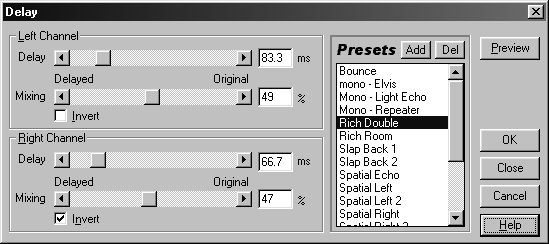 Рис. 2.21. Диалоговое окно Delay
Рис. 2.21. Диалоговое окно Delay
Как видно на рисунке, в этом окне имеются две совершенно одинаковые группы элементов управления – Left Channel (Левый канал) и Right Channel (Правый канал), с помощью которых задаются параметры задержки для левого и правого каналов, соответственно. Каждая из групп содержит следующие элементы.
• Delay – с помощью этого ползунка устанавливается величина задержки между сигналом и его копией.
• Mixing – с помощью этого ползунка устанавливается соотношение уровней исходного сигнала и его задержанной копии. Значение 50 % соответствует ситуации в том случае, когда уровни равны. Значение 0 % означает наличие только задержанного сигнала, а значение 100 % – только исходного сигнала.
• Invert – если этот флажок установлен, будет произведено инвертирование (зеркальное отражение относительно центральной линии) задержанного сигнала.
В диалоговом окне Delay (Задержка) присутствует также список шаблонов Presets (Шаблоны), работа с которым уже рассматривалась при описании предыдущих команд.
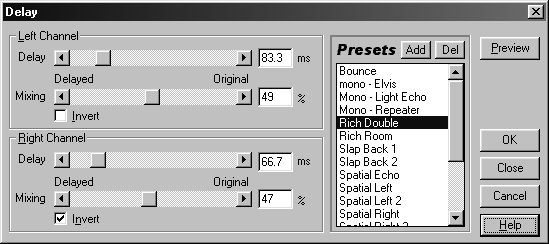
Как видно на рисунке, в этом окне имеются две совершенно одинаковые группы элементов управления – Left Channel (Левый канал) и Right Channel (Правый канал), с помощью которых задаются параметры задержки для левого и правого каналов, соответственно. Каждая из групп содержит следующие элементы.
• Delay – с помощью этого ползунка устанавливается величина задержки между сигналом и его копией.
• Mixing – с помощью этого ползунка устанавливается соотношение уровней исходного сигнала и его задержанной копии. Значение 50 % соответствует ситуации в том случае, когда уровни равны. Значение 0 % означает наличие только задержанного сигнала, а значение 100 % – только исходного сигнала.
• Invert – если этот флажок установлен, будет произведено инвертирование (зеркальное отражение относительно центральной линии) задержанного сигнала.
В диалоговом окне Delay (Задержка) присутствует также список шаблонов Presets (Шаблоны), работа с которым уже рассматривалась при описании предыдущих команд.
Команда Echo
С помощью данной команды осуществляется эффект эха. Делается это посредством добавления к сигналу его задержанных копий, которые к тому же еще и постепенно затухают. Настройка параметров эффекта производится в диалоговом окне, которое вызывается командой Echo (Эхо) и имеет такое же название (рис. 2.22).
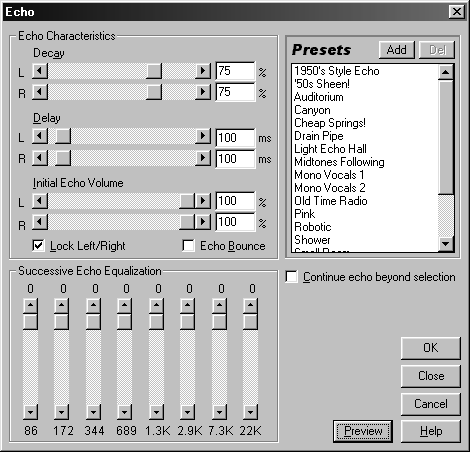 Рис. 2.22. Диалоговое окно Echo
Рис. 2.22. Диалоговое окно Echo
В верхней части этого диалогового окна находится группа элементов управления Echo Characteristics (Характеристики эха), которая включает в себя три пары ползунков (в каждой паре один ползунок определяет значение какого-либо параметра для левого канала, а другой – для правого, и, кроме того, напротив каждого ползунка расположено поле ввода, в котором можно численно задавать положение ползунка). Эти пары ползунков имеют следующее назначение.
• Decay – коэффициент затухания эха. При реализации эффекта эха громкость каждой следующей копии сигнала меньше, чем громкость предыдущей копии; данный коэффициент показывает, сколько процентов от громкости предыдущего сигнала составляет эта громкость. Так, например, если этот коэффициент равен нулю, эха вообще не будет.
• Delay – время задержки между копиями сигнала.
• Initial Echo Volume – уровень задержанного сигнала (то есть уровень, с которым эхо подмешивается к исходному сигналу).
Кроме того, в группу Echo Characteristics (Характеристики эха) входят два флажка:
• Lock Left/Right – если этот флажок установлен, то каждая пара ползунков становится связанной и при изменении положения ползунка одного из каналов аналогичным же образом изменяется и положение ползунка для другого канала. Если же этот флажок снят, положение ползунков можно изменять независимо.
• Echo Bounce – если этот флажок установлен, то копия сигнала будет перетекать из одного канала в другой.
В нижней половине диалогового окна Echo (Эхо) расположена группа ползунков Successive Echo Equalization (Эквализация последовательного эха). С помощью этих ползунков можно подавлять определенные полосы частот в задержанном сигнале, т. е. группа ползунков Successive Echo Equalization (Эквализация последовательного эха) есть ни что иное, как полосовой фильтр (другими словами эквалайзер), через который пропускается задержанный сигнал.
Справа от группы Successive Echo Equalization (Эквализация последовательного эха) располагается флажок Continue echo beyond selection (Продолжить эхо за пределы выделенного фрагмента). Если этот флажок установлен, эхо будет продолжаться и за пределы фрагмента, который был выделен в звуковом файле перед применением команды Echo (Эхо).
В диалоговом окне Echo (Эхо), кроме всего прочего, есть еще и список шаблонов Presets (Шаблоны), работа с которым уже рассматривалась при описании предыдущих команд.
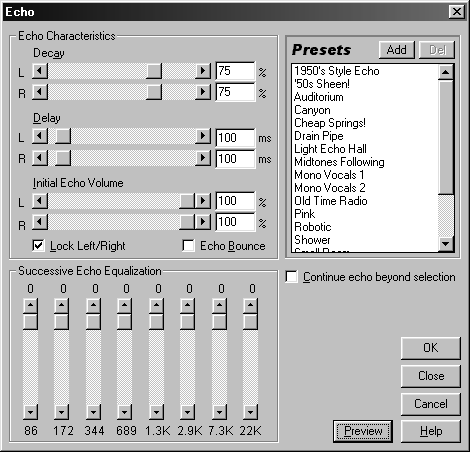
В верхней части этого диалогового окна находится группа элементов управления Echo Characteristics (Характеристики эха), которая включает в себя три пары ползунков (в каждой паре один ползунок определяет значение какого-либо параметра для левого канала, а другой – для правого, и, кроме того, напротив каждого ползунка расположено поле ввода, в котором можно численно задавать положение ползунка). Эти пары ползунков имеют следующее назначение.
• Decay – коэффициент затухания эха. При реализации эффекта эха громкость каждой следующей копии сигнала меньше, чем громкость предыдущей копии; данный коэффициент показывает, сколько процентов от громкости предыдущего сигнала составляет эта громкость. Так, например, если этот коэффициент равен нулю, эха вообще не будет.
• Delay – время задержки между копиями сигнала.
• Initial Echo Volume – уровень задержанного сигнала (то есть уровень, с которым эхо подмешивается к исходному сигналу).
Кроме того, в группу Echo Characteristics (Характеристики эха) входят два флажка:
• Lock Left/Right – если этот флажок установлен, то каждая пара ползунков становится связанной и при изменении положения ползунка одного из каналов аналогичным же образом изменяется и положение ползунка для другого канала. Если же этот флажок снят, положение ползунков можно изменять независимо.
• Echo Bounce – если этот флажок установлен, то копия сигнала будет перетекать из одного канала в другой.
В нижней половине диалогового окна Echo (Эхо) расположена группа ползунков Successive Echo Equalization (Эквализация последовательного эха). С помощью этих ползунков можно подавлять определенные полосы частот в задержанном сигнале, т. е. группа ползунков Successive Echo Equalization (Эквализация последовательного эха) есть ни что иное, как полосовой фильтр (другими словами эквалайзер), через который пропускается задержанный сигнал.
Справа от группы Successive Echo Equalization (Эквализация последовательного эха) располагается флажок Continue echo beyond selection (Продолжить эхо за пределы выделенного фрагмента). Если этот флажок установлен, эхо будет продолжаться и за пределы фрагмента, который был выделен в звуковом файле перед применением команды Echo (Эхо).
В диалоговом окне Echo (Эхо), кроме всего прочего, есть еще и список шаблонов Presets (Шаблоны), работа с которым уже рассматривалась при описании предыдущих команд.
Команда Echo Chamber
Данная команда предназначена для моделирования эха в различных помещениях и вызывает диалоговое окно 3-D Echo Chamber (Трехмерная эхо-камера), которое изображено на рис. 2.23.
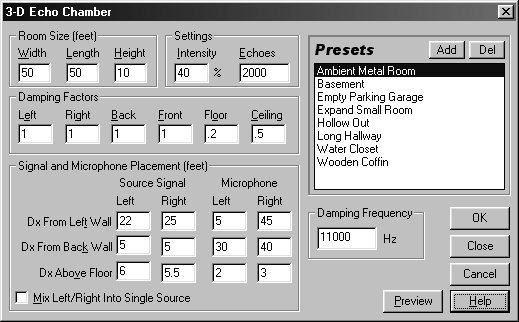 Рис. 2.23. Диалоговое окно 3-D Echo Chamber
Рис. 2.23. Диалоговое окно 3-D Echo Chamber
В группе элементов управления Room Size (Размер помещения) (она находится в верхней левой части диалогового окна 3-D Echo Chamber (Трехмерная эхо-камера)) задаются параметры моделируемого помещения. В поле ввода Width задается ширина, в поле ввода Length – длина, а в поле ввода Height – высота этого помещения (единицей измерения в данном случае служит фут, который составляет примерно 0,3 метра).
Справа от этой группы элементов находится группа элементов управления Settings (Установки), которая включает в себя два поля ввода:
• Intensity – указывается интенсивность сигнала источника;
• Echoes – задается количество моделируемых отражений сигнала.
Под только что рассмотренными группами элементов расположена группа опций Damping Factors (Коэффициенты поглощения), содержащая следующие шесть полей ввода, в которых задаются коэффициенты поглощения для стен, пола и потолка моделируемого помещения.
• Left – коэффициент поглощения для левой стены.
• Right – коэффициент поглощения для правой стены.
• Back – коэффициент поглощения для задней стены.
• Front – коэффициент поглощения для передней стены.
• Floor – коэффициент поглощения для пола.
• Ceiling – коэффициент поглощения для потолка.
В нижней части диалогового окна 3-D Echo Chamber (Трехмерная эхо-камера) расположена группа элементов Signal and Microphone Placement (Размещение источника и микрофона). С помощью элементов этой группы задается расположение в помещении источника звука и микрофона, причем расположение сигнала левого и правого каналов источника задается отдельно и также отдельно задается расположение каналов микрофона. Элементы группы Signal and Microphone Placement (Размещение источника и микрофона) расположены в виде таблицы. В этой таблице имеются две пары столбцов – Source Signal (Сигнал источника) и Microphone (Микрофон), в которых, соответственно, задается расположение источника и микрофона. Каждая пара содержит столбец Left (Левый), в котором задается расположение левого канала, и столбец Right (Правый), в котором задается расположение правого канала. Строки же таблицы имеют следующее назначение.
• Dx From Left Wall – расстояние от левой стены.
• Dx From Back Wall – расстояние от задней стены.
• Dx Above Floor – расстояние от пола.
Если попытаться задать в какой-нибудь ячейке таблицы значение, превышающее размеры моделируемого помещения, то Cool Edit осуществит моделирование так, как если бы было задано максимально возможное значение (например, ширина помещения).
Кроме того, группа Signal and Microphone Placement (Размещение источника и микрофона) включает в себя также флажок Mix Left/Right Into Single Source (Совместить левый/правый в один источник). Если данный флажок установлен, сигналы левого и правого каналов будут объединены в один источник.
Также в диалоговом окне 3-D Echo Chamber (Трехмерная эхо-камера) имеется список шаблонов Presets (Шаблоны), работа с которым уже рассматривалась при описании предыдущих команд.
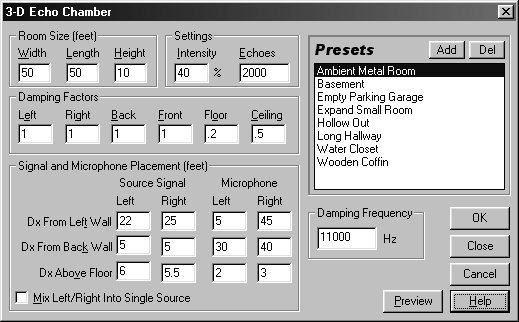
В группе элементов управления Room Size (Размер помещения) (она находится в верхней левой части диалогового окна 3-D Echo Chamber (Трехмерная эхо-камера)) задаются параметры моделируемого помещения. В поле ввода Width задается ширина, в поле ввода Length – длина, а в поле ввода Height – высота этого помещения (единицей измерения в данном случае служит фут, который составляет примерно 0,3 метра).
Справа от этой группы элементов находится группа элементов управления Settings (Установки), которая включает в себя два поля ввода:
• Intensity – указывается интенсивность сигнала источника;
• Echoes – задается количество моделируемых отражений сигнала.
Под только что рассмотренными группами элементов расположена группа опций Damping Factors (Коэффициенты поглощения), содержащая следующие шесть полей ввода, в которых задаются коэффициенты поглощения для стен, пола и потолка моделируемого помещения.
• Left – коэффициент поглощения для левой стены.
• Right – коэффициент поглощения для правой стены.
• Back – коэффициент поглощения для задней стены.
• Front – коэффициент поглощения для передней стены.
• Floor – коэффициент поглощения для пола.
• Ceiling – коэффициент поглощения для потолка.
В нижней части диалогового окна 3-D Echo Chamber (Трехмерная эхо-камера) расположена группа элементов Signal and Microphone Placement (Размещение источника и микрофона). С помощью элементов этой группы задается расположение в помещении источника звука и микрофона, причем расположение сигнала левого и правого каналов источника задается отдельно и также отдельно задается расположение каналов микрофона. Элементы группы Signal and Microphone Placement (Размещение источника и микрофона) расположены в виде таблицы. В этой таблице имеются две пары столбцов – Source Signal (Сигнал источника) и Microphone (Микрофон), в которых, соответственно, задается расположение источника и микрофона. Каждая пара содержит столбец Left (Левый), в котором задается расположение левого канала, и столбец Right (Правый), в котором задается расположение правого канала. Строки же таблицы имеют следующее назначение.
• Dx From Left Wall – расстояние от левой стены.
• Dx From Back Wall – расстояние от задней стены.
• Dx Above Floor – расстояние от пола.
Если попытаться задать в какой-нибудь ячейке таблицы значение, превышающее размеры моделируемого помещения, то Cool Edit осуществит моделирование так, как если бы было задано максимально возможное значение (например, ширина помещения).
Кроме того, группа Signal and Microphone Placement (Размещение источника и микрофона) включает в себя также флажок Mix Left/Right Into Single Source (Совместить левый/правый в один источник). Если данный флажок установлен, сигналы левого и правого каналов будут объединены в один источник.
Также в диалоговом окне 3-D Echo Chamber (Трехмерная эхо-камера) имеется список шаблонов Presets (Шаблоны), работа с которым уже рассматривалась при описании предыдущих команд.
Команда Flanger
С помощью этой команды осуществляется эффект флэнжера. Изначально этот эффект реализовывался с помощью двух катушечных магнитофонов, на которых проигрывалась одна и та же запись, у одного из которых периодически изменялась скорость воспроизведения. В Cool Edit этот эффект реализуется посредством небольшой задержки и изменения фазы звукового сигнала. Команда Flanger (Флэнжер) вызывает одноименное диалоговое окно, в котором настраиваются параметры эффекта. Это диалоговое окно изображено на рис. 2.24.
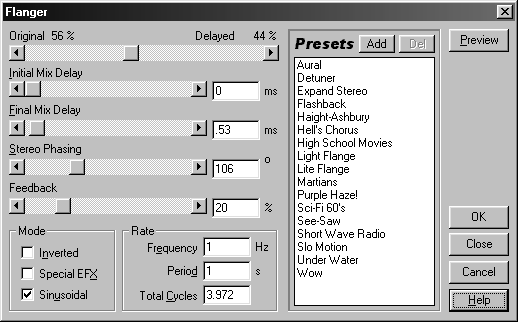 Рис. 2.24. Диалоговое окно Flanger
Рис. 2.24. Диалоговое окно Flanger
В верхней части этого диалогового окна расположен ползунок, с помощью которого определяется соотношение между исходным и обработанным сигналом. Самое левое положение этого ползунка соответствует отсутствию обработанного сигнала, а самое правое – отсутствию исходного сигнала на выходе сигнала. Под этим ползунком расположены еще несколько ползунков, которые имеют следующее назначение.
• Initial Mix Delay – при реализации эффекта флэнжера время задержки периодически изменяется от начального к конечному значению и с помощью данного ползунка задается начальное значение.
• Final Mix Delay – этот ползунок определяет конечное значение времени задержки.
• Stereo Phasing – с помощью данного ползунка задается разность фаз левого и правого каналов (то есть величина задержки на одном канале будет отличаться от величины задержки на другом). Например, при значении 180° на правом канале величина задержки будет равна начальному значению (определяется с помощью ползунка Initial Mix Delay), а на правом канале величина задержки будет равна конечному значению (определяется с помощью ползунка Final Mix Delay).
• Feedback – с помощью этого ползунка задается величина коэффициента обратной связи, который показывает, какой процент обработанного сигнала поступает обратно на вход эффекта.
В нижней части диалогового окна Flanger (Флэнжер) расположена группа элементов Mode (Режим), флажки которой имеют следующее назначение:
• Inverted – обработанный сигнал будет инвертирован (зеркально отражен относительно центральной линии);
• Special EFX – будет произведено смешивание обычного и инвертированного обработанных сигналов;
• Sinusoidal – изменение величины задержки от начального до конечного закона будет произведено по синусоидальному закону. В противном случае это изменение будет производиться по линейному закону.
Рядом с группой Mode (Режим) расположена группа элементов Rate (Интенсивность), с помощью которой задается частота изменения величины задержки. Все три поля ввода, которые входят в эту группу, на самом деле определяют одну и ту же величину, только в разных форматах. Поэтому при изменении значения в любом из них, соответственно, изменят и значения в двух других. В поле ввода Frequency (Частота) задается частота изменения величины задержки, в поле ввода Period (Период) – период изменения времени задержки (время, за которое величина задержки изменяет свое значение от начального до конечного и опять до начального). И наконец, общее количество таких периодов задается в поле ввода Total Cycles (Общее количество циклов).
Имеется также в диалоговом окне Flanger (Флэнжер) и список шаблонов Presets (Шаблоны).
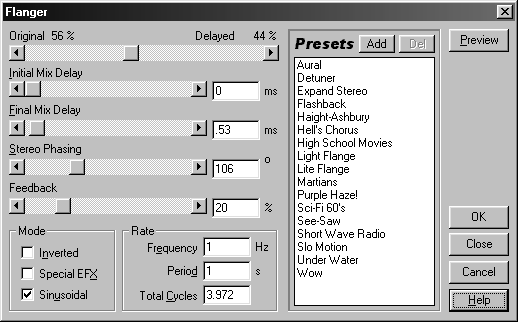
В верхней части этого диалогового окна расположен ползунок, с помощью которого определяется соотношение между исходным и обработанным сигналом. Самое левое положение этого ползунка соответствует отсутствию обработанного сигнала, а самое правое – отсутствию исходного сигнала на выходе сигнала. Под этим ползунком расположены еще несколько ползунков, которые имеют следующее назначение.
• Initial Mix Delay – при реализации эффекта флэнжера время задержки периодически изменяется от начального к конечному значению и с помощью данного ползунка задается начальное значение.
• Final Mix Delay – этот ползунок определяет конечное значение времени задержки.
• Stereo Phasing – с помощью данного ползунка задается разность фаз левого и правого каналов (то есть величина задержки на одном канале будет отличаться от величины задержки на другом). Например, при значении 180° на правом канале величина задержки будет равна начальному значению (определяется с помощью ползунка Initial Mix Delay), а на правом канале величина задержки будет равна конечному значению (определяется с помощью ползунка Final Mix Delay).
• Feedback – с помощью этого ползунка задается величина коэффициента обратной связи, который показывает, какой процент обработанного сигнала поступает обратно на вход эффекта.
В нижней части диалогового окна Flanger (Флэнжер) расположена группа элементов Mode (Режим), флажки которой имеют следующее назначение:
• Inverted – обработанный сигнал будет инвертирован (зеркально отражен относительно центральной линии);
• Special EFX – будет произведено смешивание обычного и инвертированного обработанных сигналов;
• Sinusoidal – изменение величины задержки от начального до конечного закона будет произведено по синусоидальному закону. В противном случае это изменение будет производиться по линейному закону.
Рядом с группой Mode (Режим) расположена группа элементов Rate (Интенсивность), с помощью которой задается частота изменения величины задержки. Все три поля ввода, которые входят в эту группу, на самом деле определяют одну и ту же величину, только в разных форматах. Поэтому при изменении значения в любом из них, соответственно, изменят и значения в двух других. В поле ввода Frequency (Частота) задается частота изменения величины задержки, в поле ввода Period (Период) – период изменения времени задержки (время, за которое величина задержки изменяет свое значение от начального до конечного и опять до начального). И наконец, общее количество таких периодов задается в поле ввода Total Cycles (Общее количество циклов).
Имеется также в диалоговом окне Flanger (Флэнжер) и список шаблонов Presets (Шаблоны).
Команда Full Reverb
С помощью этой команды реализуется эффект реверберации (рис. 2.25). В этом диалоговом окне имеется три вкладки, каждую из которых мы сейчас и рассмотрим.
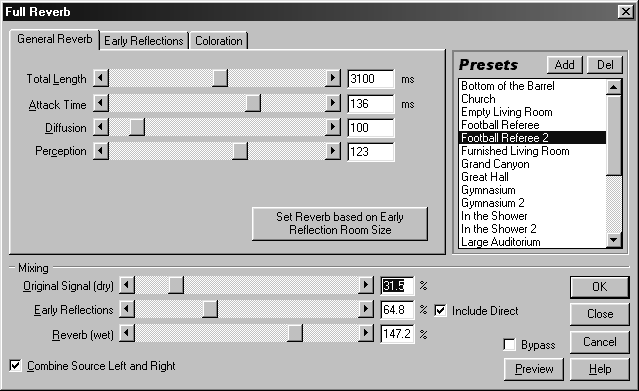 Рис. 2.25. Диалоговое окно Full Reverb, вкладка General Reverb
Рис. 2.25. Диалоговое окно Full Reverb, вкладка General Reverb
На первой вкладке этого диалогового окна – вкладка General Reverb (Обычная реверберация) – находятся четыре ползунка, имеющие следующие значения:
• Total Length – время затухания реверберации;
• Attack Time – время, за которое реверберация достигает своего максимального уровня громкости;
• Diffusion – степень возрастания эха и характер его распространения. Высокие значения данного параметра дают очень однородную реверберацию, при которой не слышно отдельного эха. При более низких значениях это отдельное эхо появляется;
• Perception — этот параметр предназначен для моделирования неоднородности обстановки. При низких значениях образуется плавно затухающая реверберация безо всяких дополнительных эффектов. При высоких значениях появляется отдельное эхо, которое приходит с различных направлений.
Помимо этого, на вкладке General Reverb присутствует также кнопка Set Reverb based on Early Reflections Room Size (Установка реверберации, основанной на ранних отражениях, соответствующих помещению данного размера). Для того чтобы результат эффекта реверберации звучал более убедительно, необходимо скорректировать длительность реверберации с размером помещения, который задается на вкладке Early Reflections (Ранние отражения) (о ней речь пойдет ниже). С помощью названной кнопки и осуществляется данное согласование, и после ее нажатия соответствующим образом изменяется положение ползунков Total Length (Общая длина) и Attack Time (Время атаки).
Следующая вкладка диалогового окна Full Reverb (Полная реверберация) – вкладка Early Reflections (Ранние отражения). Диалоговое окно Full Reverb (Полная реверберация) с этой открытой вкладкой изображено на рис. 2.26.
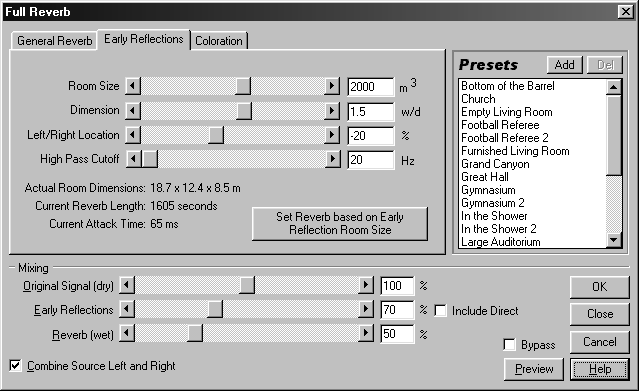 Рис. 2.26. Вкладка Early Reflections диалогового окна Full Reverb
Рис. 2.26. Вкладка Early Reflections диалогового окна Full Reverb
На этой вкладке имеются четыре ползунка, напротив каждого из которых располагается поле ввода, предназначенное для того, чтобы численно задавать положение соответствующего ползунка. Эти ползунки имеют следующее назначение.
• Room Size – объем помещения, реверберация которого моделируется (измеряется в кубометрах).
• Dimension – соотношение между шириной (расстояние между левой и правой стеной) и длиной (расстояние между передней и задней стеной) помещения. Наиболее благоприятная для звучания реверберации высота помещения вычисляется автоматически и отображается на этой же вкладке в поле Actual Room Dimensions (Действительные размеры помещения) (о нем будет рассказано чуть ниже).
• Left/Right Location – смещение источника звука относительно центра (центральное положение ползунка соответствует расположению источника в центре, и, соответственно, смещение ползунка в ту или иную сторону определяет смещение источника в ту же сторону). Этот параметр будет учитываться при реализации реверберации только в том случае, если в группе элементов управления Mixing (Смешивание) (о ней будет рассказано ниже) установлен флажок Include Direct (Включить прямой сигнал).
• High Pass Cutoff – частота среза пропускающего фильтра высоких частот (этот фильтр подавляет частоты ниже заданной частоты среза и оставляет частоты выше нее). Очень низкие частоты при реверберации в маленьких помещениях могут пропадать, когда ранние отражения (отражения, которые слышны первыми и позволяют определить размер помещения, в котором источник звука создает реверберацию) смешиваются с сигналом источника. Для того чтобы предотвратить потерю низкочастотных звуков, следует увеличить частоту среза пропускающего фильтра высоких частот до значения, все звуки с частотой выше которого требуется сохранить. Наилучшие значения этого параметра обычно лежат между 80 и 150 Гц. Если данное значение слишком велико, возможна потеря реалистичной картины объема помещения. Если значение слишком мало, то при реверберации в помещениях небольшого объема могут исчезнуть басовые звуки.
В левой части нижней половины вкладки Early Reflections (Ранние отражения) расположены три информационных поля, в которых отображается следующая информация:
• Actual Room Dimensions – размер помещения, реверберация которого моделируется;
• Current Reverb Length – текущее время затухания реверберации (оно определяется положением ползунка Total Length (Общая длительность) на вкладке General Reverb (Обычная реверберация)); Current Attack Time – текущее время, за которое реверберация достигает своего максимального уровня громкости (оно определяется положением ползунка Attack Time (Время атаки) на вкладке General Reverb (Обычная реверберация)).
Как и на вкладке General Reverb (Обычная реверберация), на вкладке Early Reflections (Ранние отражения) имеется кнопка Set Reverb based on Early Reflections Room Size (Установка реверберации, основанной на ранних отражениях, соответствующих помещению данного размера), которая имеет такое же назначение.
И наконец, последняя вкладка диалогового окна Full Reverb (Полная реверберация) – вкладка Coloration (Окрашивание). Диалоговое окно Full Reverb (Полная реверберация) с этой вкладкой изображено на рис. 2.27.
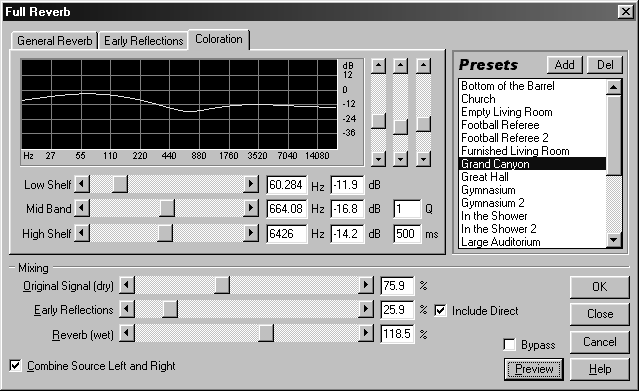 Рис. 2.27. Вкладка Coloration диалогового окна Full Reverb
Рис. 2.27. Вкладка Coloration диалогового окна Full Reverb
На этой вкладке настраиваются параметры трех фильтров, которые совместно применяются при реализации эффекта реверберации. Фильтры эти имеют следующие типы:
• Low Shelf – изменяет (подавляет или усиливает) частоты, которые меньше заданной для данного фильтра частоты среза;
• Mid Band – изменяет частоты, которые находятся в некотором интервале вокруг определенной для данного фильтра частоты;
• High Shelf – изменяет частоты, которые больше заданной для него частоты среза.
График воздействия этих трех фильтров на сигнал расположен в верхней части вкладки Coloration (Окрашивание). Частоты среза для первого и третьего фильтров и центральная частота второго фильтра определяются с помощью одноименных горизонтальных ползунков, которые расположены под графиком воздействия фильтров (эти частоты можно также задавать численно в полях ввода, расположенных рядом с данными ползунками). Напротив ползунка Mid Band (Центральнополосной) расположено также поле ввода Q, в котором задается ширина интервала воздействия фильтра Mid Band (Центральнополосной). Под полем ввода Q расположено поле ввода ms, в котором задается время затухания реверберации для каждой частоты в соответствии с графиком воздействия фильтров. Степени же воздействия фильтров определяются с помощью вертикальных ползунков, которые расположены справа от графика воздействия. Левый ползунок соответствует фильтру Low Shelf (Изменение низких частот), центральный – фильтру Mid Band (Центральнополосной) и правый – фильтру High Shelf (Изменение высоких частот). Кроме того, можно задавать степени воздействия фильтров численно. Осуществляется это с помощью полей ввода, расположенных напротив соответствующих горизонтальных ползунков сразу за полями ввода, в которых численно задается положение этих ползунков.
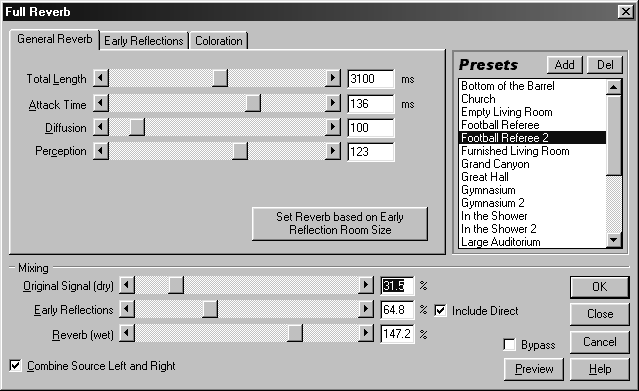
На первой вкладке этого диалогового окна – вкладка General Reverb (Обычная реверберация) – находятся четыре ползунка, имеющие следующие значения:
• Total Length – время затухания реверберации;
• Attack Time – время, за которое реверберация достигает своего максимального уровня громкости;
• Diffusion – степень возрастания эха и характер его распространения. Высокие значения данного параметра дают очень однородную реверберацию, при которой не слышно отдельного эха. При более низких значениях это отдельное эхо появляется;
• Perception — этот параметр предназначен для моделирования неоднородности обстановки. При низких значениях образуется плавно затухающая реверберация безо всяких дополнительных эффектов. При высоких значениях появляется отдельное эхо, которое приходит с различных направлений.
Помимо этого, на вкладке General Reverb присутствует также кнопка Set Reverb based on Early Reflections Room Size (Установка реверберации, основанной на ранних отражениях, соответствующих помещению данного размера). Для того чтобы результат эффекта реверберации звучал более убедительно, необходимо скорректировать длительность реверберации с размером помещения, который задается на вкладке Early Reflections (Ранние отражения) (о ней речь пойдет ниже). С помощью названной кнопки и осуществляется данное согласование, и после ее нажатия соответствующим образом изменяется положение ползунков Total Length (Общая длина) и Attack Time (Время атаки).
Следующая вкладка диалогового окна Full Reverb (Полная реверберация) – вкладка Early Reflections (Ранние отражения). Диалоговое окно Full Reverb (Полная реверберация) с этой открытой вкладкой изображено на рис. 2.26.
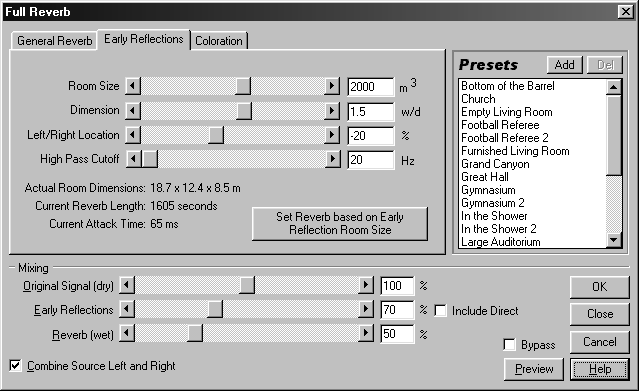
На этой вкладке имеются четыре ползунка, напротив каждого из которых располагается поле ввода, предназначенное для того, чтобы численно задавать положение соответствующего ползунка. Эти ползунки имеют следующее назначение.
• Room Size – объем помещения, реверберация которого моделируется (измеряется в кубометрах).
• Dimension – соотношение между шириной (расстояние между левой и правой стеной) и длиной (расстояние между передней и задней стеной) помещения. Наиболее благоприятная для звучания реверберации высота помещения вычисляется автоматически и отображается на этой же вкладке в поле Actual Room Dimensions (Действительные размеры помещения) (о нем будет рассказано чуть ниже).
• Left/Right Location – смещение источника звука относительно центра (центральное положение ползунка соответствует расположению источника в центре, и, соответственно, смещение ползунка в ту или иную сторону определяет смещение источника в ту же сторону). Этот параметр будет учитываться при реализации реверберации только в том случае, если в группе элементов управления Mixing (Смешивание) (о ней будет рассказано ниже) установлен флажок Include Direct (Включить прямой сигнал).
• High Pass Cutoff – частота среза пропускающего фильтра высоких частот (этот фильтр подавляет частоты ниже заданной частоты среза и оставляет частоты выше нее). Очень низкие частоты при реверберации в маленьких помещениях могут пропадать, когда ранние отражения (отражения, которые слышны первыми и позволяют определить размер помещения, в котором источник звука создает реверберацию) смешиваются с сигналом источника. Для того чтобы предотвратить потерю низкочастотных звуков, следует увеличить частоту среза пропускающего фильтра высоких частот до значения, все звуки с частотой выше которого требуется сохранить. Наилучшие значения этого параметра обычно лежат между 80 и 150 Гц. Если данное значение слишком велико, возможна потеря реалистичной картины объема помещения. Если значение слишком мало, то при реверберации в помещениях небольшого объема могут исчезнуть басовые звуки.
В левой части нижней половины вкладки Early Reflections (Ранние отражения) расположены три информационных поля, в которых отображается следующая информация:
• Actual Room Dimensions – размер помещения, реверберация которого моделируется;
• Current Reverb Length – текущее время затухания реверберации (оно определяется положением ползунка Total Length (Общая длительность) на вкладке General Reverb (Обычная реверберация)); Current Attack Time – текущее время, за которое реверберация достигает своего максимального уровня громкости (оно определяется положением ползунка Attack Time (Время атаки) на вкладке General Reverb (Обычная реверберация)).
Как и на вкладке General Reverb (Обычная реверберация), на вкладке Early Reflections (Ранние отражения) имеется кнопка Set Reverb based on Early Reflections Room Size (Установка реверберации, основанной на ранних отражениях, соответствующих помещению данного размера), которая имеет такое же назначение.
И наконец, последняя вкладка диалогового окна Full Reverb (Полная реверберация) – вкладка Coloration (Окрашивание). Диалоговое окно Full Reverb (Полная реверберация) с этой вкладкой изображено на рис. 2.27.
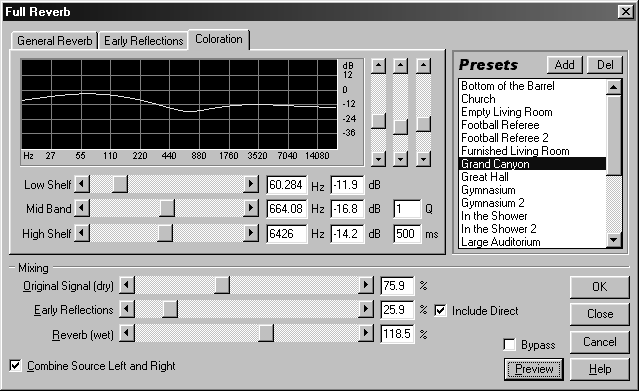
На этой вкладке настраиваются параметры трех фильтров, которые совместно применяются при реализации эффекта реверберации. Фильтры эти имеют следующие типы:
• Low Shelf – изменяет (подавляет или усиливает) частоты, которые меньше заданной для данного фильтра частоты среза;
• Mid Band – изменяет частоты, которые находятся в некотором интервале вокруг определенной для данного фильтра частоты;
• High Shelf – изменяет частоты, которые больше заданной для него частоты среза.
График воздействия этих трех фильтров на сигнал расположен в верхней части вкладки Coloration (Окрашивание). Частоты среза для первого и третьего фильтров и центральная частота второго фильтра определяются с помощью одноименных горизонтальных ползунков, которые расположены под графиком воздействия фильтров (эти частоты можно также задавать численно в полях ввода, расположенных рядом с данными ползунками). Напротив ползунка Mid Band (Центральнополосной) расположено также поле ввода Q, в котором задается ширина интервала воздействия фильтра Mid Band (Центральнополосной). Под полем ввода Q расположено поле ввода ms, в котором задается время затухания реверберации для каждой частоты в соответствии с графиком воздействия фильтров. Степени же воздействия фильтров определяются с помощью вертикальных ползунков, которые расположены справа от графика воздействия. Левый ползунок соответствует фильтру Low Shelf (Изменение низких частот), центральный – фильтру Mid Band (Центральнополосной) и правый – фильтру High Shelf (Изменение высоких частот). Кроме того, можно задавать степени воздействия фильтров численно. Осуществляется это с помощью полей ввода, расположенных напротив соответствующих горизонтальных ползунков сразу за полями ввода, в которых численно задается положение этих ползунков.
Конец бесплатного ознакомительного фрагмента
